MAC系统高效处理图片应用推荐九!Rotato
时间:2019-08-11 11:59:16 作者:johnnyl 浏览量:86
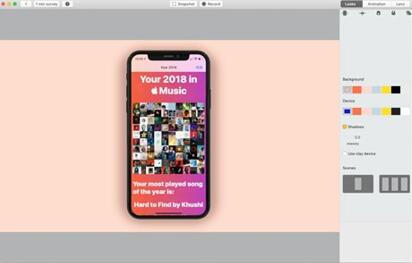
MAC系统高效处理图片应用推荐九!Rotato图一
视角随意调节
Design Camera 就像「一颗镜头」一样,可以灵活地从各个角度「拍摄」产品细节,这也正是应用取名的来源。在应用中,我们只要用鼠标按住并拖动,就能让 iPhone 360° 任意旋转;按住 ⇧Shift 滚动鼠标或使用触控板,就能放大 / 缩小视角;按住 ⌥Option 滚动鼠标或使用触控板,可以让 iPhone 在背景中平行移动。
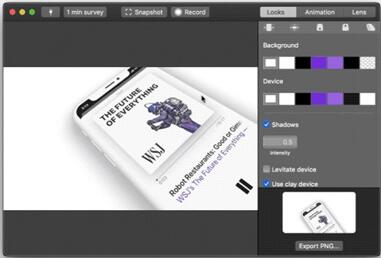
MAC系统高效处理图片应用推荐九!Rotato图二
应用右上角还有五个预设的镜头角度,点击它们就能让 iPhone 切换到指定的位置。正面效果能够展示全局的信息,底部视角和顶部视角比较酷炫,能够展示局部的放大效果。
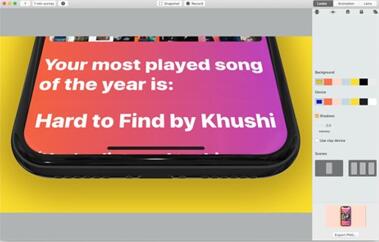
MAC系统高效处理图片应用推荐九!Rotato图三
导出轻松方便
如果你要将静态图片导出,点击窗口顶部的「Snapshot」即可。在右下角会生成缩略图后,你可以直接将它拖动到桌面或者 Keynote 等应用里。导出的图片拥有高达 3840×2160 的分辨率,在大多数场合中使用足够了。
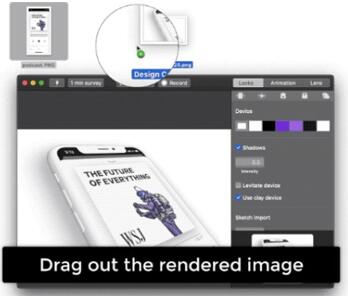
MAC系统高效处理图片应用推荐九!Rotato图四
更可怕的细节渲染
在应用右上角选择 Lens 页面,我们还可以修改「这颗镜头」的详细参数。我们可以修改焦点焦距等等参数,但最可怕的是 iPhone 背面玻璃对环境的反射图像也能修改,太强了😨。
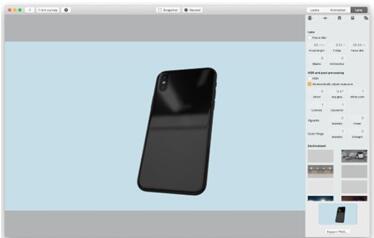
MAC系统高效处理图片应用推荐九!Rotato图五
大师级宣传视频轻松生成
借助新 Mac 的 Metal 渲染(2014 年中以后的 Mac 机型),用 Design Camera 生成一段大师级的 App 宣传视频也很容易。
使用预设视频效果很好
在应用窗口右上角切换到「Animation」页面,我们就能看到应用提供了四种预设的镜头角度,从近景局部的移动,到整台 iPhone 翻转旋转,视觉效果都非常赞。
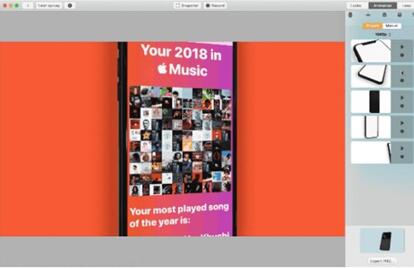
MAC系统高效处理图片应用推荐九!Rotato图六
手动视角也能调整
如果你对预设的视频镜头角度不满意,你也可以试试手动视角。它的操作也是再简单不过了。
首先调整好 iPhone 的起始角度,然后点击「Add current view」,应用右侧就会出现一张缩略图。
然后调整 iPhone 的角度,再点击「Add current view」,应用右侧出现第二章缩略图。
相关资讯
- 10000单司机告诉你:滴滴也存在二八定律,怎...
- 炸弹小分队玩法详解 对战小技巧汇总
- 在美柚APP上广告推行投进是怎样做的?
- 手把手教你如何用“天眼查”第一时间发掘短...
- B612——带给你童话感觉的自拍神器
- 携程网怎么抢低价机票 携程抢低价机票技巧
- 知乎里边的小技巧,把握这些你就能轻松做推...
- 如何用作业帮快速寻找答案
- 美团小技巧、你学到了吗?
- 绝地求生:最实用的8个生存小技巧,带妹必看...
- MAC系统高效处理图片应用推荐九!Rotato
- MAC系统高效处理图片应用推荐七!Snipaste
- MAC系统高效处理图片应用推荐三!PP鸭
- MAC系统高效处理图片应用推荐五!TinyPNG4M...
- MAC系统高效处理图片应用推荐八!Xnip
- MAC系统高效处理图片应用推荐一!Squash
- MAC系统高效处理图片应用推荐十二!iText
- 这两款APP教你做一个环保达人
- MAC系统高效处理图片应用推荐六!CleanShot...
- MAC系统高效处理图片应用推荐十一!Snagit

